Win10磁盘整理工具找不到?手把手教你正确使用技巧
时间:2025-06-13 14:39:06 163浏览 收藏
各位小伙伴们,大家好呀!看看今天我又给各位带来了什么文章?本文标题是《Win10磁盘整理工具在哪?手把手教你正确使用方法》,很明显是关于文章的文章哈哈哈,其中内容主要会涉及到等等,如果能帮到你,觉得很不错的话,欢迎各位多多点评和分享!
Win10系统的磁盘整理功能在哪里?如何正确使用磁盘整理功能呢?长时间使用电脑后,难免会在硬盘中积累一些无用的垃圾文件,这时候就需要对硬盘进行磁盘清理了。近期有部分Win10用户反馈称,自己的电脑运行速度逐渐变慢,通过磁盘碎片整理能够有效提升电脑的整体性能与运行效率。那么,Win10系统中的磁盘整理功能到底位于何处?又该如何使用呢?接下来,本文将详细介绍具体的操作步骤,希望能为大家提供帮助。
Win10系统磁盘整理的具体操作方法:
方法一:
在桌面空白处右键单击“此电脑”,然后选择“管理”。
在打开的窗口中,选择“磁盘管理”。
找到并选中你想要清理的磁盘,右键点击该磁盘,随后选择“属性”。
在弹出的属性窗口中,切换到“工具”选项卡,并点击“磁盘清理”按钮。
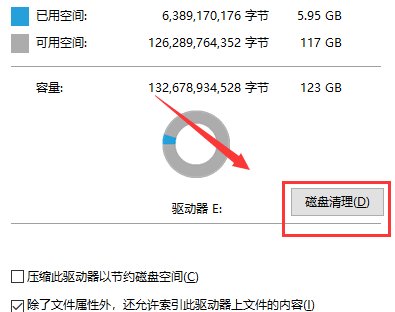
- 在新的界面中,勾选需要清理的文件类型,完成后点击“确定”,最后确认执行“删除文件”。
方法二:
点击屏幕左下角的“开始”菜单,找到并打开“控制面板”。
进入“控制面板”后,依次点击“管理工具”,然后选择“磁盘清理”。
在列表中选择目标磁盘,点击“确定”按钮即可启动清理过程。
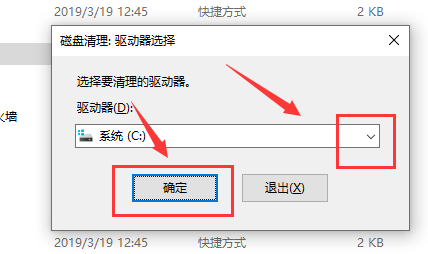
以上内容详细介绍了Win10系统中磁盘整理的相关位置及操作流程。希望对大家有所帮助!
好了,本文到此结束,带大家了解了《Win10磁盘整理工具找不到?手把手教你正确使用技巧》,希望本文对你有所帮助!关注golang学习网公众号,给大家分享更多文章知识!
相关阅读
更多>
-
501 收藏
-
501 收藏
-
501 收藏
-
501 收藏
-
501 收藏
最新阅读
更多>
-
467 收藏
-
315 收藏
-
171 收藏
-
210 收藏
-
457 收藏
-
482 收藏
-
220 收藏
-
149 收藏
-
297 收藏
-
177 收藏
-
488 收藏
-
253 收藏
课程推荐
更多>
-

- 前端进阶之JavaScript设计模式
- 设计模式是开发人员在软件开发过程中面临一般问题时的解决方案,代表了最佳的实践。本课程的主打内容包括JS常见设计模式以及具体应用场景,打造一站式知识长龙服务,适合有JS基础的同学学习。
- 立即学习 543次学习
-

- GO语言核心编程课程
- 本课程采用真实案例,全面具体可落地,从理论到实践,一步一步将GO核心编程技术、编程思想、底层实现融会贯通,使学习者贴近时代脉搏,做IT互联网时代的弄潮儿。
- 立即学习 516次学习
-

- 简单聊聊mysql8与网络通信
- 如有问题加微信:Le-studyg;在课程中,我们将首先介绍MySQL8的新特性,包括性能优化、安全增强、新数据类型等,帮助学生快速熟悉MySQL8的最新功能。接着,我们将深入解析MySQL的网络通信机制,包括协议、连接管理、数据传输等,让
- 立即学习 500次学习
-

- JavaScript正则表达式基础与实战
- 在任何一门编程语言中,正则表达式,都是一项重要的知识,它提供了高效的字符串匹配与捕获机制,可以极大的简化程序设计。
- 立即学习 487次学习
-

- 从零制作响应式网站—Grid布局
- 本系列教程将展示从零制作一个假想的网络科技公司官网,分为导航,轮播,关于我们,成功案例,服务流程,团队介绍,数据部分,公司动态,底部信息等内容区块。网站整体采用CSSGrid布局,支持响应式,有流畅过渡和展现动画。
- 立即学习 485次学习
